La maggior parte di noi si è innamorata del lifting Material You di Android 12. Mentre la maggior parte dei bit a tema dinamico di Android 12 ha un aspetto fantastico, non tutti sono fan del grande orologio sulla schermata di blocco. Se non sei grande sul widget dell'orologio ingrandito, ecco come puoi rimuoverlo. Una volta che è sparito, abbiamo alcuni consigli decenti per una sostituzione adeguata.
Come sostituire l'orologio della schermata di blocco di Android 12 su un Google Pixel
1. Aprire Impostazioni sul tuo Pixel.
2. Tocca Schermo nelle impostazioni del tuo Pixel.
3. Selezionare Blocca schermo.

4. Trovare il Orologio a doppia riga attivalo e disattivalo.
5. Blocca il tuo Pixel per vedere la schermata di blocco senza il grande orologio di Android 12.
Materiale Android 12 Tu su un dispositivo Google Pixel è diverso da qualsiasi altra interfaccia utente. Anche La One UI di Samsung non può competere con i temi che cambiano colore automaticamente di Material You on a Pixel. Purtroppo, la schermata di blocco è esattamente l'opposto di personalizzabile, il che è un vero peccato. Considerando quanto impegno Google ha investito nella schermata iniziale e nell'intera interfaccia utente nel suo insieme, è quasi sconcertante il motivo per cui l'azienda non si è impegnata così tanto con la schermata di blocco.
Personalmente, non mi sento molto offeso dall'orologio della schermata di blocco di Android 12, ma ce ne sono molti gente che lo odia con passione. Se non riesci a sopportare la versione Android 12 dell'orologio della schermata di blocco, i passaggi precedenti ti libereranno sicuramente del pugno nell'occhio. La disattivazione dell'interruttore ha effetto immediato, eliminando l'enorme orologio a tema Material You dalla schermata di blocco del tuo Pixel.
Dopo aver disattivato con successo l'orologio a doppia riga, ti verrà lasciata una schermata di blocco nuda sul tuo Pixel che mostra il Widget A colpo d'occhio e il tuo sensore di impronte digitali. Se senti il bisogno di sostituirlo con qualcos'altro, puoi prendere in considerazione la possibilità di sostituirlo con un orologio o un widget della schermata di blocco di terze parti. Mentre lanciatori per personalizzare la schermata iniziale sono prontamente disponibili, i lanciatori specifici per la schermata di blocco non sono nemmeno una cosa!
Vedi, personalizzare la schermata di blocco non è un'idea molto popolare in questi giorni. Ciò ha portato a una grave carenza di app di terze parti che offrono soluzioni creative per le esigenze dei temi della schermata di blocco. Tuttavia, ci sono una manciata di opzioni per grattare quel tuo prurito. La nostra prima scelta è KLCK Kustom Lock Screen Maker, che ti consente di personalizzare una schermata di blocco unica per le tue esigenze.
Altre menzioni degne di nota includono l'app Always On AMOLED, che aggiunge un AOD su misura alla schermata di blocco del tuo Pixel e Blocca schermo e notifiche iOS 15, che replica l'estetica di iOS 15 di Apple, che vedrai elencata di seguito. Tema felice!
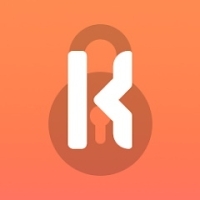
Creatore di schermate di blocco KLCK Kustom
Crea una schermata di blocco su misura per il tuo telefono utilizzando KLCK Kustom Lock Screen Maker. Ti consente di personalizzare la schermata di blocco fino ai dettagli intricati.
Ottenere da: Google Play Store

Sempre acceso AMOLED
Gli AOD hanno un aspetto fantastico sui display AMOLED, ma ciò non significa che i Pixel più vecchi debbano essere esclusi dal divertimento. Indipendentemente dal modello che possiedi, goditi questa funzione di blocco schermo sul tuo Pixel utilizzando l'app Always On AMOLED.
Ottenere da: Google Play Store

Blocca schermo e notifiche iOS 15
Android vs. iOS è una battaglia leggendaria che non finisce mai, ma i saggi sanno che entrambe le piattaforme hanno i loro meriti. Se desideri ardentemente l'aspetto di iOS 15 sul tuo Pixel, scarica questa app per abbellire la schermata di blocco e le notifiche.
Ottenere da: Google Play Store
